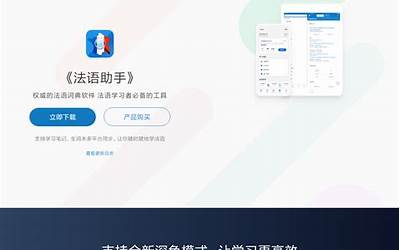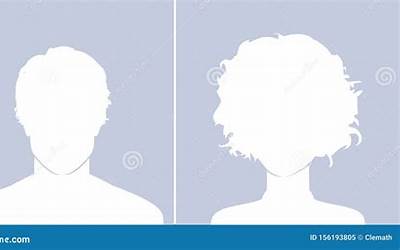其实我们稍加利用Fireworks8提供的批处理功能即可实现图片的批量加日期了。下面给大家分享电脑图片怎么批量加日期。
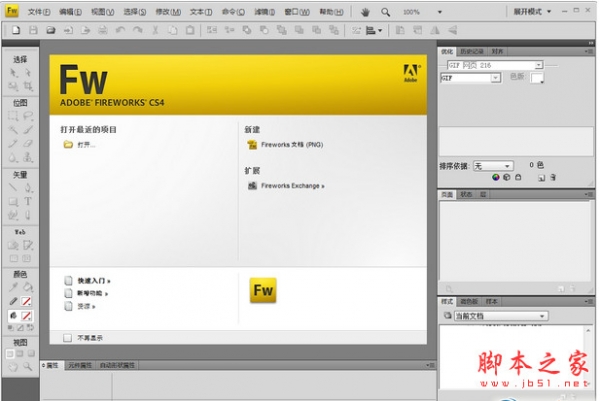
adobe fireworks cs4 v10.0 中文免费安装特别版
- 类型:图像处理
- 大小:78.5MB
- 语言:简体中文
- 时间:2016-05-05
使用Fireworks文本标签制作一个背景透明的日期图片并按Png格式保存至本地。
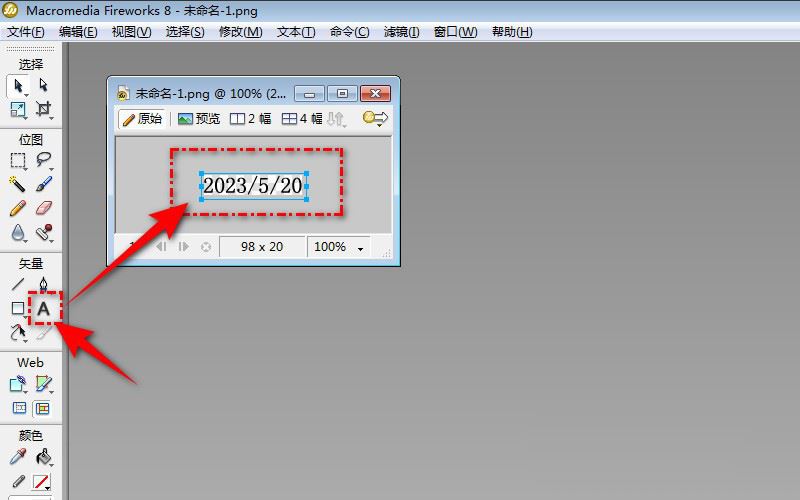
打开一张需要添加日期的图片,复制上面制作的日期图片并粘贴至合适位置。
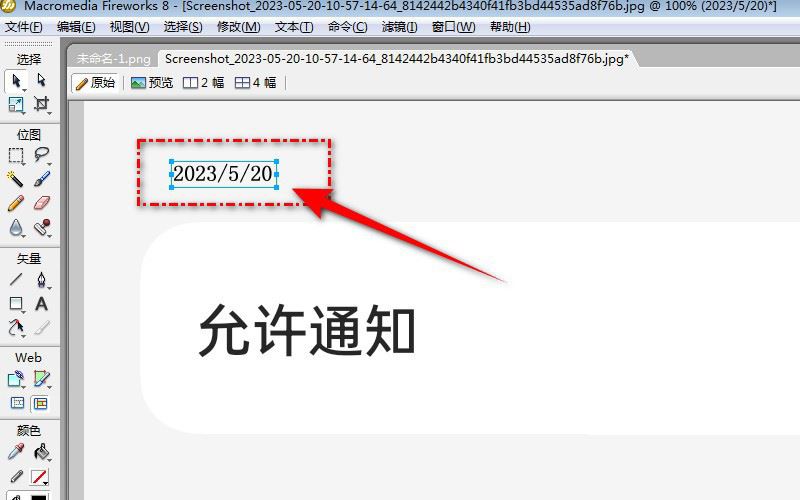
单击“帧和历史记录”下的“历史记录”,单击选中“粘贴”步骤,再单击保存命令图标,文本框输入名称,比如“批量日期”,单击“确定”保存为一个批处理命令。
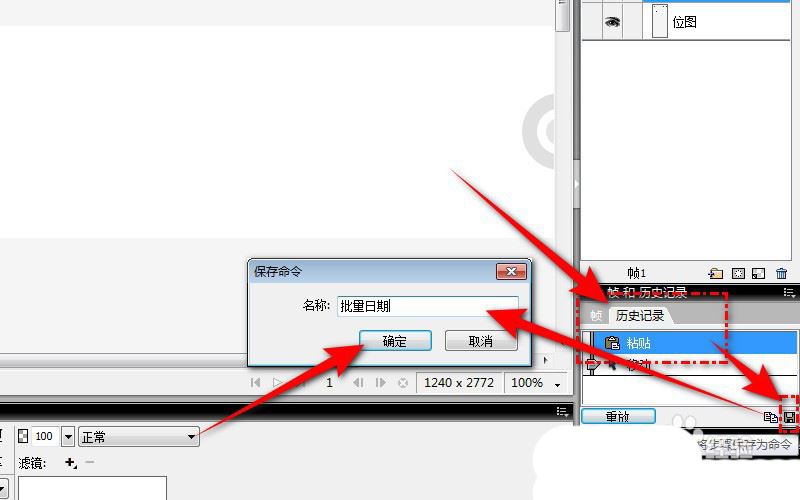
单击“文件”-“批处理”。

选中所有需要添加日期的图片,单击“继续”。
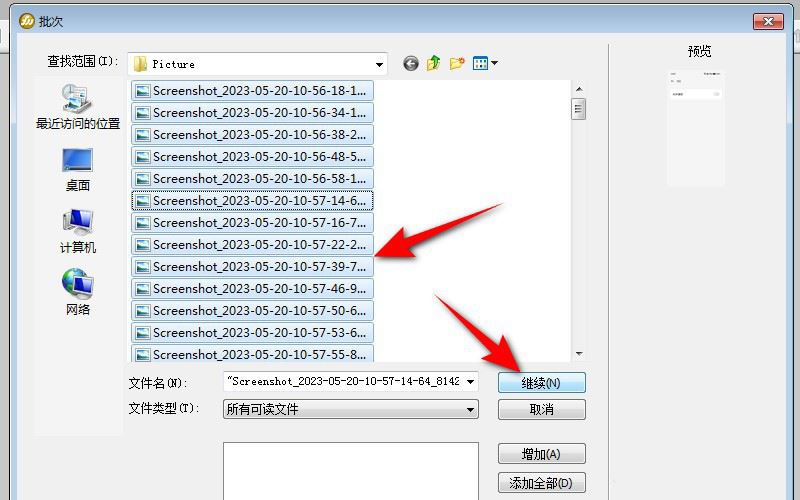
命令下找到我们刚刚新建的“批量日期”命令,单击“添加”至右侧,单击“继续”即可给所有图片批量添加上日期了。
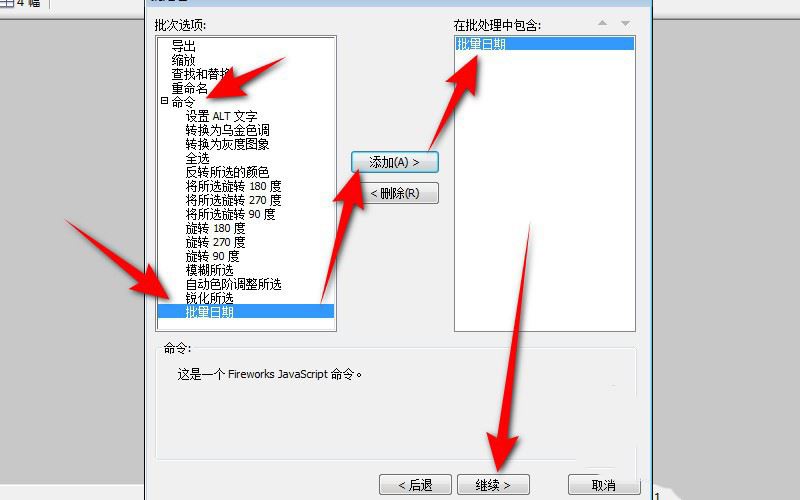
以上就是Fireworks给电脑图片批量添加日期的技巧,希望大家喜欢,请继续关注脚本之家。
相关推荐:
Fireworks图形怎么做高光? fw中几种制作高光效果的方法